Jak opravit zaseknutý problém s obnovením iCloud na iPhone a iPad
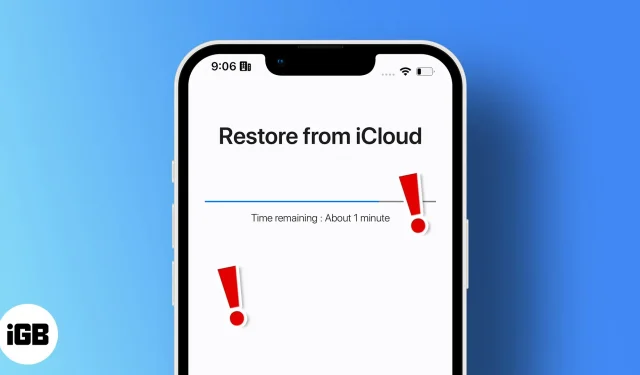
Radost z vyzkoušení vašeho nového iPhonu nebo iPadu končí, když se obnovení iCloud zasekne. Nyní je vše o starostech o to, co dělat a jak tento problém vyřešit. Podíval jsem se na běžné příčiny, které způsobují tento problém, a jak jej vyřešit. Pojďme k nim!
1. Zkontrolujte stav systému iCloud
Někdy to nemusí být problém na vaší straně a možná to může být problém na straně serveru Apple, který brání obnovení dat iCloud. Pokud máte pocit, že se proces zasekl, první věc, kterou musíte udělat, je navštívit stránku Apple System Status .
Zde zkontrolujte, zda vedle služeb, jako je zálohování na iCloudu, Apple ID, účet iCloud a přihlášení, vidíte zelenou tečku. Pokud ne, tyto služby mají problémy nebo mohou být v údržbě. Jediné, co můžete udělat, je počkat, až je Apple vyřeší a službu znovu zprovozní.
2. Použijte silné připojení Wi-Fi
Vzhledem k tomu, že obnovujete data z iCloudu, je vždy nejlepší použít rychlé Wi-Fi připojení, které nekolísá. Pokud není Wi-Fi dostatečně rychlé, celý proces obnovy může trvat několik hodin. Pokud máte více připojení Wi-Fi, můžete změnit Wi-Fi v Ovládacím centru.
Zakázat pomoc Wi-Fi
Nejlepší je také vypnout Wi-Fi Assist, protože pokud je vaše připojení Wi-Fi nespolehlivé, přepne se z Wi-Fi na mobilní data. Jak asi tušíte, bude to mít vliv na obnovu dat; proces se tedy buď zasekne, nebo bude zrušen. Chcete-li vypnout pomoc Wi-Fi:
- Otevřete nastavení.
- Klepněte na Mobilní data/Mobilní.
- Přejděte dolů a vypněte Wi-Fi Assist.
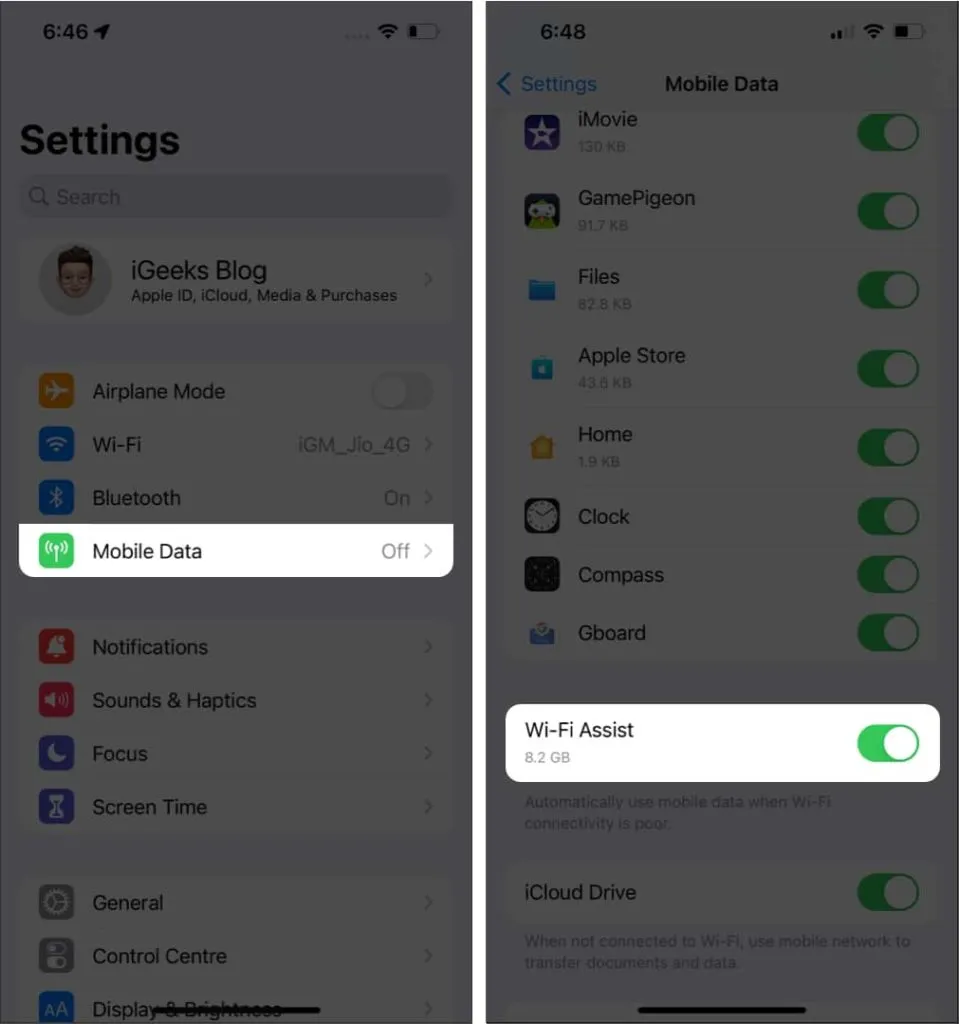
Pokud tato opatření nezachránila váš iPhone před uvíznutím při obnově z iCloud, podívejte se na další metodu.
3. Aktualizujte iOS a zkuste obnovit
Obvykle, pokud se váš iPhone zasekne při obnově z iCloud nebo při provádění jakýchkoli jiných věcí, nejlepší věcí, kterou můžete udělat, je zkontrolovat, zda je aktualizován na nejnovější verzi. Když aktualizujete svůj iPhone, odstraní všechny existující chyby a opraví všechny problémy v systému.
Pokud jste dobrodružné povahy, můžete si na svůj iPhone nainstalovat i iOS 16. Pamatujte však, že je stále ve verzi beta, takže narazíte na chyby.
4. Zastavte obnovu iCloud a zkuste to znovu.
Vzhledem k tomu, že aktualizace vašeho iPhone stále nevyřešila problém, je čas zastavit proces obnovy a znovu jej restartovat. Chcete-li zastavit proces obnovení iCloud:
- Otevřete nastavení.
- Klepněte na své Apple ID.
- Poté klepněte na iCloud.
- V části ZÁLOHA ZAŘÍZENÍ klikněte na Záloha na iCloudu.
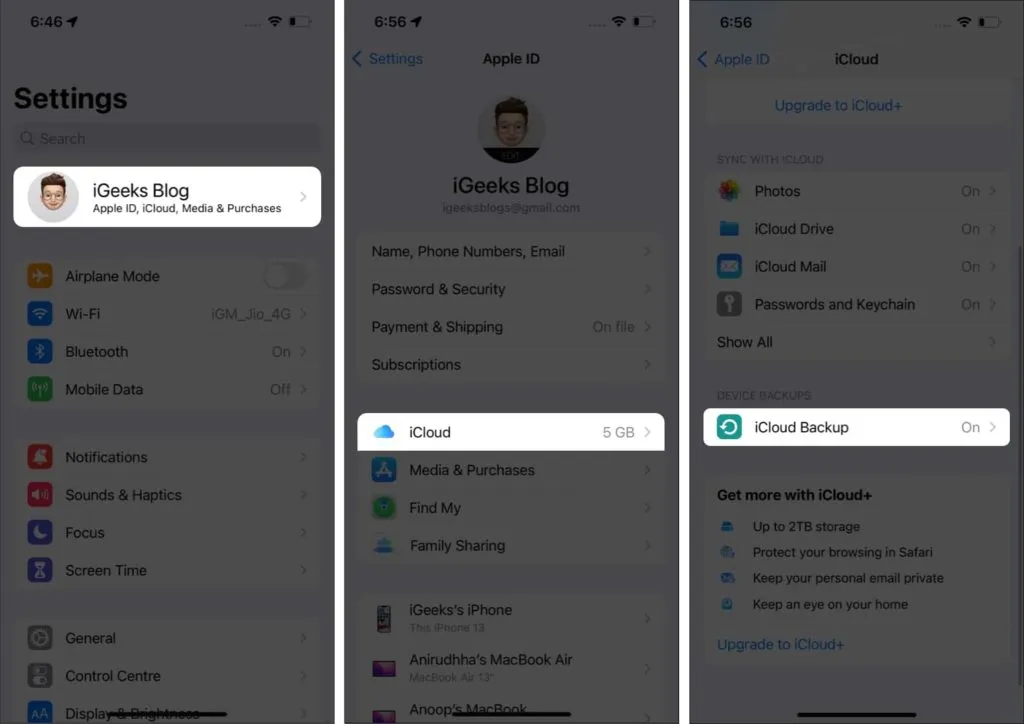
- Poté klikněte na „Zastavit obnovení iPhone“.
Proces zálohování bude tedy zrušen. Můžete restartovat proces a zjistit, zda čelíte problému. Pokud ne, můžete proces znovu zastavit, restartovat iPhone a poté se pokusit obnovit data iCloud.
5. Restartujte svůj iPhone
Restartování je magické kouzlo, které téměř vždy pomůže vyřešit některé problémy s vaším iPhone. Pokud se proces obnovy iCloud zasekne, restartujte prosím svůj iPhone. Nyní zkuste obnovit data iCloud.
6. Vymažte svůj iPhone
Pokud vám žádná z dosud uvedených metod nepomohla zotavit se z iCloudu, musíme jít tvrdší cestou. Ve většině případů, pokud obnovíte tovární nastavení svého iPhone, lze vyřešit mnoho softwarových problémů. Nezapomeňte si zálohovat svůj iPhone, protože reset vymaže všechna data.
7. Obnovte pomocí jiné zálohy
Pokud jste člověk, který dělá více záloh, můžete být na dobrém místě, protože tyto zálohy se mohou hodit. Kdykoli vytvoříte zálohu, je také nejlepší uložit ji offline, například na USB klíčenku nebo pevný disk jiný než iCloud nebo online disky.
FAQ
V závislosti na velikosti souboru a rychlosti internetu se bude doba potřebná k obnovení dat iCloud na vašem iPhone lišit.
Pokud zastavíte proces obnovy, budete muset proces znovu restartovat, abyste získali přístup k souboru. Pokud proces zastavíte v polovině, nebudete mít přístup k obnoveným souborům.
To je vše!
Všichni se shodneme na tom, že obnova dat z iCloudu se někdy stane bolestí hlavy, pokud se v polovině zasekne. Doufám, že vám tato řešení pomohla vyřešit problém se zaseknutím iCloud na vašem iPhone nebo iPad. Pokud máte stále nějaké pochybnosti, podělte se prosím v komentářích níže.



Napsat komentář